
Asigurați-vă că ne verificați Da gratis pentru o șansă de a câștiga versiunea noastră Steam Box.
The Cutie de abur este acum o posibilitate tangibilă. Deși nu a fost lansată nicio dată de lansare sau design final, Xi3 și-a prezentat platforma de referință Piston la CES în timp ce alte feronerie au fost examinate în spatele ușilor închise. Între timp, Valve pregătește Steam pentru o eventuală lansare hardware cu noul Interfață Big Picture și suport pentru Linux. Toate piesele vin la locul lor.
Videoclipuri recomandate
Jucătorii care doresc o platformă inovatoare și deschisă abia așteaptă lansarea, dar detaliile rămân vagi. Valve s-ar putea lansa mâine, luna viitoare sau anul viitor. Detaliile despre specificații, preț și capacitate rămân necunoscute.
Legate de
- Cum să utilizați modul desktop pe Steam Deck, astfel încât să îl puteți utiliza ca pe un computer
- Cum să-ți faci propriul emoji
- Cum să joci Among Us pe Chromebookul tău
Știm că consola lui Valve va fi construită cu hardware pentru PC, va folosi Steam pentru a accesa jocuri și, probabil, va rula Linux. Deci, de ce să așteptați? Îți poți construi propria Steam Box astăzi pentru mai puțin de 500 USD. Iată cum.
Construcția țintă
Nu suntem primii care publică un ghid pentru Steam Box. Alții au explorat deja ideea în profunzime. Cu toate acestea, avem o problemă cu ceea ce am văzut până acum: prețul.
PC-urile pentru jocuri există de ani de zile; a pune unul împreună nu este o idee nouă. Ceea ce face Steam Box original este combinația sa de dimensiune, preț și capacitate. Steam Box este atât un PC, cât și un concurent de consolă, iar asta înseamnă că nu poate fi prea scump. De aceea, ne-am limitat construcția la un buget de 500 USD.
Totuși, nu credeți că sacrificăm mormăitul. Acest sistem este capabil de un framerate acceptabil în orice titlu modern la 1080p și detalii medii – și cel mai jocurile vor fi jucate cu detalii ridicate sau maxime. Acest computer ieftin poate oferi o dulciuri serioase.
Există un sacrificiu notabil care a trebuit făcut pentru a ne menține bugetul: Windows. Am fost forțați să-l renunțăm din același motiv pentru care Valve a lansat Steam pentru Linux. Windows este scump. Chiar și o copie OEM a Windows 8 se vinde cu 99 USD, ceea ce reprezintă 20% din bugetul total al acestei versiuni. Nu există niciun motiv pentru care să nu poți instala Windows pe versiunea noastră - dar am optat pentru Ubuntu.
Componentele

Din numărul infinit de combinații pe care le-am fi putut alege, iată componentele pe care ne-am stabilit.
- Procesor: Intel Core i3-3220 (130 USD)
- Placa de baza: Gigabyte GA-H61M-HD2 Micro-ATX (55 USD)
- RAM: Kingston Value 4GB DDR3 1066 Low-Profile (30 USD)
- Placa video: AMD Radeon HD 7770 1GHz Edition (115 USD)
- Hard disk: Western Digital Blue 500GB 7200RPM (60 USD)
- Alimentare electrică: Antec NEO ECO 400-Watt (40 USD)
- Caz: Noua soluție Antec VSK-3000 (30 USD)
- Răcitor: Cooler Master GeminII M4 (30 USD)
Cost total aproximativ: $490
Intel Core i3-3220 dual-core și placa grafică AMD Radeon oferă cea mai bună performanță generală în limita bugetului. Procesoarele Fusion de la AMD, care includ grafică Radeon ca parte a pachetului, pur și simplu nu sunt suficient de rapide pentru a gestiona multe jocuri la 1080p.
O bună parte din banii noștri a fost cheltuită pe o sursă de alimentare și un răcitor respectabil. Procesorul este livrat cu propriul cooler și multe carcase pot fi avute cu o sursă de alimentare, dar le-am modernizat pe ambele pentru a ne asigura că această construcție este fiabilă, rece și silențioasă. Dacă urmați construcția noastră, veți descoperi că sistemul rezultat este mai silentios decât un Xbox 360 sau PlayStation 3.
Am ales Micro-ATX ca factor de formă pentru construcția noastră. Aceasta înseamnă că sistemul este mic, deși nu este suficient de subțire pentru a se potrivi în majoritatea dulapurilor media. Mărirea ne-ar fi forțat să ne creștem bugetul sau să ne mulțumim cu performanțe mai mici. Ambele compromisuri păreau o alegere proastă.
Această construcție nu include o unitate optică. Facem o cutie Steam, iar Steam se referă la distribuție digitală. Credem că majoritatea jucătorilor nu vor trebui niciodată să introducă un disc, iar tăierea unității optice eliberează 25 USD care pot fi cheltuiți în altă parte.
Unii utilizatori ar putea dori o carcasă mai mică sau mai mare, au o preferință pentru diferiți furnizori de hardware sau ar dori să opteze pentru un procesor AMD în loc de Intel. Personalizarea este bună, dar nu vă îndepărtați prea mult. Am pus această construcție împreună pentru a oferi performanță maximă la preț minim. Hardware diferit ar putea face Steam Box mai lent sau mai scump.
Construiește-ți cutia cu aburi
Veți dori să utilizați următoarele instrumente înainte de a începe să vă construiți sistemul.
- Șurubelniță mică cu cap Phillips
- Lanternă
- Pensetă
- Geantă ziploc (pentru a urmări șuruburile pe care le-ați scos)
Pe lângă aceste trei elemente, ar trebui să găsiți și o suprafață mare și bine luminată pe care să lucrați. Veți avea nevoie de spațiu pentru a plasa componentele pe care nu le-ați instalat încă, precum și spațiu pentru a plasa computerul în sine.
Asezat si echipat? Bun. Sa incepem. (Nu vrei să-ți construiești singur? Consultați partea de jos a postării pentru informații despre cum să câștigați această Steam Box!)
Pasul 1: Deschideți carcasa

Antec VSK-3000 poate fi deschis din ambele părți, dar veți dori să deschideți panoul lateral din stânga. În partea din spate a carcasei veți găsi două șuruburi care atașează panoul. Scoateți-le și puneți-le în punga Ziploc pentru a vă asigura că nu sunt pierdute; apoi scoateți panoul trăgând ușor spre spatele carcasei. Există o adâncitură în panou care vă va ajuta să găsiți o prindere.

Odată ce carcasa este deschisă, plasați-o undeva departe - nu este nevoie din nou decât după câțiva pași. Așezați panoul lateral pe masa la care lucrați. Acesta va acționa ca o suprafață de lucru în timp ce instalați componente pe placa de bază.
Pasul 2: Instalați memoria RAM
Scoateți placa de bază din cutie și diversele ambalaje (de obicei va fi închisă de cel puțin o pungă antistatică). Așezați placa de bază plat pe panoul carcasei.
Scoateți memoria RAM din ambalaj și instalați-o aliniindu-l cu sloturile RAM de pe placa de bază situată în partea dreaptă a soclului procesorului. RAM poate fi instalată într-o singură direcție datorită crestăturii din DIMM, așa că asigurați-vă că ați aliniat corect memoria RAM cu slotul.

Odată ce RAM este așezat și aliniat corect, aplicați o presiune moderată la fiecare capăt până când urechile de pe ambele părți ale soclului se blochează în poziție peste fiecare capăt.
Repetați pentru al doilea stick de memorie.
Pasul 3: Instalați procesorul
Plăcile de bază sunt livrate din fabrică cu o protecție din plastic în soclul procesorului. Scoateți apărătoarea apăsând spre exterior pe bara metalică care este atașată la priză. Acest lucru îl dezactivează, permițându-vă să ridicați protecția metalică și să îndepărtați protectorul. Știfturile din priză vor fi acum vizibile.

Despachetați procesorul și aruncați o privire atentă la el. Veți observa că are o crestătură pe părțile opuse. Acestea trebuie aliniate cu crestăturile de pe soclul plăcii de bază. După ce le-ați aliniat, pur și simplu puneți procesorul la loc. Marginile procesorului vor fi la același nivel cu soclul din jur.

Tot ce trebuie să faceți acum este să asigurați priza. Împingeți în jos zăvorul metalic, astfel încât să fie înapoi în poziția inițială. Acest lucru va necesita ceva efort, așa că nu vă fie teamă dacă zăvorul pare reticent să se închidă.
Pasul 4: Instalați răcitorul

Aceasta poate fi cea mai dificilă parte a instalării. Majoritatea oamenilor vor avea nevoie de douăzeci până la treizeci de minute pentru a parcurge acest pas.
Începeți prin a elimina toate componentele coolerului și le identificați pe cele necesare pentru a instala cooler-ul pe o placă de bază LGA 1155 (care se află în Steam Box). Ghidul de instrucțiuni al coolerului vă poate ajuta în acest sens. Ar trebui să ajungeți cu două console de reținere de argint, o placă mare din metal, patru șuruburi mici și patru șaibe.
Acum găsiți soluția termică. Acesta este un jeleu gri conținut într-o seringă mică de plastic. Desfaceți capacul și apoi puneți o petă mică de dimensiunea unei radiere de creion în mijlocul procesorului. Această soluție termică va ajuta la conducerea căldurii între procesor și răcitor.

Atașați suporturile de reținere la cooler în sine folosind șuruburile mici furnizate și apoi așezați coolerul deasupra procesorului. Aliniați șuruburile încorporate în suporturile de reținere cu cele patru găuri de pe placa de bază care înconjoară procesorul. Veți observa că șuruburile nu se aliniază perfect cu găurile - asta este de așteptat.
Acum întoarceți placa de bază, cu coolerul atașat, cu susul în jos, astfel încât placa de bază să se sprijine efectiv pe cooler. Așezați placa din spate în spatele soclului procesorului și aliniați-i brațele cu orificiile.

Îndepărtați ușor șuruburile suportului de reținere până când toate patru trec prin orificiile de montare de pe placa de bază. Acum puneți o șaibă pe unul dintre șuruburile suportului și strângeți-l ușor. Faceți acest lucru din nou pentru șurubul în diagonală opus primului, apoi atașați ultimele două șaibe în orice ordine pe care o alegeți.
Utilizați unealta cu cap hexagonal inclusă la pachet cu răcitorul pentru a strânge treptat fiecare șaibă într-o mișcare în sensul acelor de ceasornic cu șurubelnița dvs. Phillips. În cele din urmă, veți auzi un mic clic metalic în timp ce strângeți șaibe. Aceasta înseamnă că sunt la fel de strânși pe cât vor merge – mașina de spălat se va mișca în continuare, dar nu vor deveni mai strânse.

Asta e partea grea. Tot ce trebuie să faceți acum este să întoarceți din nou placa de bază, astfel încât să stea plat și să atașați ventilatorul răcitorului la placa de bază. Veți găsi acest conector între soclul procesorului și slotul PCIe.
Pasul 5: Instalați sursa de alimentare
Acum puneți panoul lateral al carcasei și placa de bază deoparte pentru un moment și luați din nou carcasa. În partea din spate a carcasei, de-a lungul partea superioară, veți vedea o decupare mare înconjurată de patru găuri pentru șuruburi. Aici merge sursa de alimentare.

Instalarea este simplă. Doar aliniați orificiile pentru șuruburi din sursa de alimentare cu cele din spatele carcasei. Deoarece modelul șuruburilor nu este perfect dreptunghiular, este, din nou, imposibil să instalați sursa de alimentare în direcția greșită.
Pasul 6: Instalați hard diskul
Va trebui să scoateți panoul din partea dreaptă a carcasei pentru a instala hard disk-ul. Acest lucru se face în același mod în care ați eliminat panoul anterior. Scoateți cele două șuruburi care țin panoul în poziție, apoi glisați-l ușor înapoi pentru a-l detașa.

Așezați hard disk-ul în locașul pentru hard disk, care este situat în partea din față a carcasei, sub locașurile pentru unități optice mai mari. Introduceți hard disk-ul astfel încât eticheta să fie orientată în sus, iar conectorii de alimentare și de date să fie orientați spre partea din spate a carcasei. Apoi, aliniați orificiile pentru șuruburi de pe fiecare parte a hard disk-ului cu cele din locaș.
Utilizați două șuruburi pe partea stângă și dreapta pentru a fixa hard disk-ul. Strângeți-le cât mai mult posibil. Un șurub slăbit poate provoca vibrații enervante atunci când hard disk-ul este activ.
Pasul 7: Instalați placa de bază

Începeți cu panoul de porturi. Aceasta este bucata mică de metal subțire, cu decupaje pentru porturile plăcii de bază. Ar trebui să fie aliniat astfel încât cele trei porturi de ieșire audio să fie în partea de jos a carcasei. Instalarea este doar o chestiune de fixare. Cu toate acestea, deoarece carcasa din această construcție este ieftină, poate fi necesar să țineți ferm metalul din jurul panoului portului în timp ce îl fixați în poziție.
Trebuie să atașați distanțele înainte de a instala placa de bază. Stand-off-urile sunt șuruburi mici cu un cap mare cu șase laturi, care au un alt orificiu pentru șuruburi în partea de sus. Aceste distanțe împiedică placa de bază să atingă direct carcasa, ceea ce ar putea scurtcircuita placa de bază.

Există deja un stand-off atașat cazului. Folosește asta ca punct de plecare. Așezați placa de bază în carcasă astfel încât orificiul din colțul din stânga sus al plăcii de bază să se alinieze cu acest separator existent. Prin celelalte găuri de pe placa de bază, veți putea vedea unde trebuie atașate distanțele suplimentare.

Scoateți placa de bază, atașați separatoarele, apoi puneți placa de bază înapoi în carcasă și aliniați găurile de-a lungul marginilor plăcii de bază cu separatoarele. De asemenea, aliniați porturile cu decupările din panoul de porturi. Utilizați șuruburile furnizate împreună cu carcasa pentru a atașa placa de bază la suporturi.
Pasul 8: Faceți conexiuni la placa de bază

Există mai multe componente și porturi care ar trebui acum conectate la placa de bază.
Să începem cu ventilatorul. Carcasa are un ventilator, montat în spate, care trebuie alimentat de un conector cu trei sau patru pini. Veți găsi acest conector în partea de jos a plăcii de bază etichetat ca SYS_FAN.
Apoi, localizați cablul USB și HD_Audio în partea din față a carcasei. Acestea vor face porturile USB și audio din față funcționale. Conectați cablul USB la F_USB1 și conectați cablul HD_Audio la F_AUDIO. Ambele cabluri pot fi conectate doar într-o singură orientare din cauza pinii muți în aspectul lor.
Acum, rulați cablul SATA, care a fost inclus în cutia plăcii de bază, de la SATA2 0 la conexiunea de date SATA de pe hard disk. Din nou, cablul se poate conecta doar într-o singură orientare.
Ultimele sunt comutatoarele și luminile de pe panoul frontal. Luați manualul plăcii de bază și întoarceți-vă la pagina 17, unde veți găsi o diagramă a conectorilor F_PANEL. Când examinați cablurile din carcasă, veți vedea că fiecare are o săgeată care indică un anumit pin. Acesta este pinul pozitiv sau „+”. Având în vedere acest lucru, instalați conectorii de alimentare, de resetare și de lumină LED conform diagramei și etichetării de pe placa de bază.

Pasul 9: Instalați placa video
Înainte de a instala placa video pe placa de bază, trebuie să eliberați spațiu pe panoul din spate al carcasei. Pentru a face acest lucru, scoateți șuruburile care țin suportul slotului de expansiune în poziție, apoi scoateți al treilea șurub care ține panoul slotului de expansiune de sus. De asemenea, va trebui să scoateți panoul slotului de expansiune de sub el, dar acesta nu este ținut de un șurub - în schimb, este un decupaj metalic care poate fi împins cu degetul.

Cu panoul din spate liber, instalați placa video aliniind-o cu slotul PCIe și apăsând ușor până se fixează în poziție. Partea din spate a plăcii video, care conține porturile de ieșire video, ar trebui să se alinieze cu panourile sloturilor de expansiune pe care tocmai le-ați scos din carcasă.

Asigurați placa video atașând-o pe partea din spate a carcasei cu șuruburi și apoi reinstalând suportul slotului de expansiune pe care l-ați scos la începutul acestui pas.
Pasul 10: Conectați sursa de alimentare
Cu tot hardware-ul instalat, mai este o singură sarcină de finalizat. Trebuie să conectați sursa de alimentare la componentele din PC.
Începeți cu placa de bază. Există două conexiuni de alimentare: un conector pătrat cu patru pini sub colțul din stânga sus al conectorilor plăcii de bază și un conector lung, dreptunghiular, cu 20 de pini, lângă RAM. Ambii conectori sunt tăiați astfel încât să poată fi instalați într-o singură orientare, iar conectorul cu 20 de pini este clar și simplu. Doar conectați-l - gata!

Cu toate acestea, conectorul cu patru pini este într-un loc strâns, așa că instalarea acestuia poate fi dificilă. Dacă descoperiți că nu îl puteți instala, folosiți o pensetă sau cereți ajutorul unei persoane cu mâini mai mici decât dvs. Ca o alternativă finală, puteți scoate sursa de alimentare din suportul său, puteți face conexiunea și apoi reinstalați sursa.

Va trebui să conectați conectorul PCIe cu șase pini la placa video și unul dintre conectorii SATA lungi și subțiri la hard disk. Din nou, ambele pot fi instalate doar într-o singură orientare. Odată ce ați făcut aceste conexiuni, îndesați mizeria de cabluri rămase în docul unității optice. Acest lucru îi va împiedica să interfereze cu fluxul de aer al carcasei.
Porniți-l

Felicitări! Cutia ta cu aburi este construită și gata pentru călătoria sa inaugurală. Înainte de a reinstala panourile carcasei, ar trebui să vă asigurați că pornește. Conectați-l la o priză, porniți sursa de alimentare și apoi apăsați butonul de alimentare din partea din față a carcasei. Ar trebui să vedeți că luminile carcasei se aprind și să auzi cum se activează ventilatoarele.
Ai probleme? Dacă da, iată o listă de verificare a problemelor potențiale:
- Atașați ferm toți conectorii de alimentare.
- Verificați conexiunile panoului frontal (în special butonul de pornire) pentru a vă asigura că sunt instalate corect.
- Asigurați-vă că au fost instalate toate suporturile necesare pentru placa de bază.
- Verificați dacă placa video și RAM sunt așezate corect.
Opriți cutia cu aburi înapoi și reinstalați panourile carcasei. Îl poți atașa la un monitor și la alte periferice. Este timpul să instalezi Ubuntu.
Instalarea Ubuntu
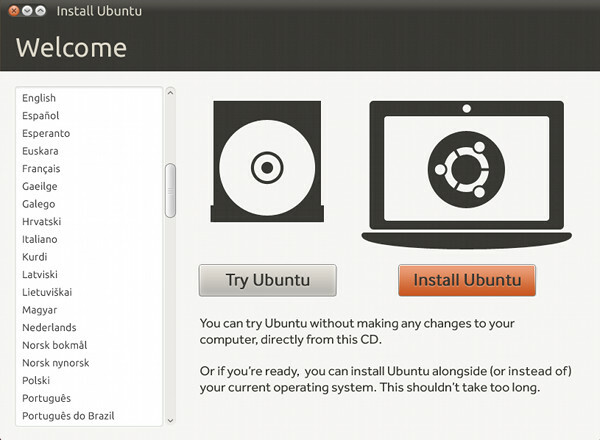
Pentru construcția noastră, folosim Ubuntu 12.10. Această versiune de Linux este populară, ușor de instalat și acceptă cu ușurință majoritatea hardware-ului.
Deoarece nu există o unitate optică în această versiune, va trebui să instalați Ubuntu de pe USB. Pentru a face acest lucru, descărcați cea mai recentă versiune a Desktop Ubuntu și, de asemenea, descărcați Instalator USB universal instrument. După ce ambele descărcări s-au terminat, instalați Universal USB Installer și deschideți-l.
Selectați Ubuntu 12.10 ca distribuție, găsiți fișierul Ubuntu .iso pe computer, apoi selectați o unitate flash USB conectată în prezent la computer. Asigurați-vă că este gol, deoarece acest proces va șterge tot conținutul de pe unitatea USB. Apoi faceți clic pe Creare.

Odată ce procesul s-a încheiat, scoateți unitatea flash de pe computer și conectați-o la Steam Box. Porniți Steam Box și așteptați. Unitatea va fi detectată automat și programul de instalare Ubuntu se va încărca. Urmați pașii asistentului de instalare.
După ce programul de instalare Ubuntu s-a terminat, mai este doar un pas. Deschideți Firefox pe Steam Box și căutați pe Google „Drifere AMD Radeon Linux”. Caută pagina care conține driverele AMD Proprietary Catalyst pentru Linux x86 și descărcați cel mai recent driver beta de pe acesta site-ul.
Când driverul a terminat descărcarea, găsiți fișierul, faceți clic dreapta pe el și deschideți proprietățile acestuia. Navigați la fila Permisiuni din următorul meniu. În partea de jos a acestei file, veți vedea o casetă de selectare lângă „Permiteți executarea fișierului ca program”. Bifați acea casetă și faceți clic pe închidere.
Acum puteți începe instalarea driverului făcând dublu clic pe programul driverului. Doar urmați pașii vrăjitorului și apoi reporniți Steam Box.
Si asta e. Acum puteți rula Steam în modul Big Picture pe acest computer și vă puteți bucura de oricare dintre titlurile care sunt în prezent compatibile cu Linux pe Steam.
Dar Windows?
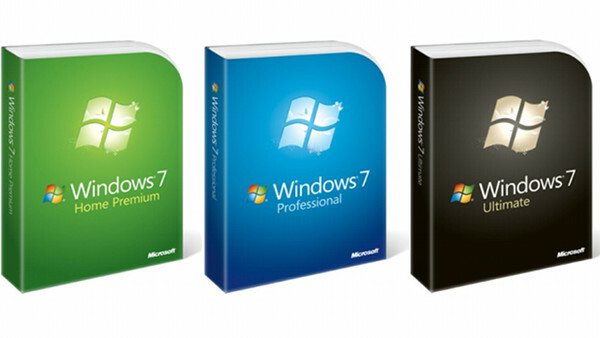
Valve pare să fie dedicat Linux și promovarea acestuia ca platformă de jocuri, dar nu se poate nega că biblioteca actuală este puțin subțire. Doar o fracțiune din numeroasele jocuri grozave pe care le vinde Steam sunt în prezent compatibile cu Linux și, prin extensie, cu Steam Box.
Puteți decide că doriți să rulați Windows în schimb. O versiune OEM a Windows 8 vă va costa 100 USD online - o sumă bună de numerar suplimentar, care sunt bani pe care nu trebuie să-i cheltuiți.
Poziția Microsoft față de înregistrarea Windows 7 este îngăduitoare. Cheia de produs nu trebuie introdusă niciodată. Vreodată. Neintroducerea unei chei de produs va solicita în cele din urmă Windows să vă avertizeze că software-ul dvs. poate fi contrafăcut, ceea ce este enervant, iar imaginea de fundal a computerului va fi dezactivată. Dar cam asta e. Chiar și veți continua să primiți actualizări Windows.
Niciuna dintre aceste probleme nu este supărătoare pentru o cutie de aburi. Nici măcar nu veți folosi desktopul Windows, așa că rularea unei versiuni neactivate de Windows nu este o alegere rea.
Periferice recomandate
Acum că aveți Steam Box gata, o puteți conecta la HDTV sau la un monitor și o puteți face sălbatic. Atât video, cât și audio pot fi gestionate prin portul HDMI al plăcii video, astfel încât computerul să se joace bine cu receptorii.
Singura problemă rămasă este controlul. Tastatura și mouse-ul nu funcționează cu adevărat pe canapea, așa că veți avea nevoie de un gamepad. Poate doriți și o tastatură fără fir. Iată câteva recomandări.
Controler Microsoft Xbox 360 pentru Windows

Când a fost lansat 360, Microsoft a luat o decizie mică, dar importantă. Driverele pentru controlerul 360 au fost incluse în Windows. De atunci, a fost considerat pe scară largă drept cel mai bun gamepad pentru computere, atât datorită designului său excelent, cât și a jocurilor de asistență gata de fabricație. Aproape fiecare joc care a fost lansat pentru Xbox 360 și portat pe PC va funcționa impecabil.
Linux are drivere pentru acest gamepad, de asemenea. Puteți găsi informații relevante pe site-ul web Ubuntu.
Logitech F710

Deși preferăm controlerul 360, nu le va plăcea tuturor. Singura alternativă decentă de pe piață, după părerea noastră, este Logitech F710. Acest gamepad USB fără fir este configurat similar controlerului PlayStation 3, dar are un design mai gros, mai rotunjit. Linux nu este acceptat oficial, dar driverele implicite pentru gamepad Ubuntu sunt compatibile.
VisionTek CandyBoard

Steam Box teoretic nu trebuie să părăsească modul Big Picture odată ce l-ați activat, dar majoritatea utilizatorilor vor trebui să actualizeze ocazional driverele sau software-ul. De asemenea, Steam Box este un computer complet capabil – așa că de ce să nu îl folosiți și pentru conținut home theater?
Acolo este CandyBoard intră. Această tastatură mică, fără fir, are și un touchpad în centru, ceea ce o face singurul periferic de care veți avea nevoie vreodată pentru utilizarea media. Tastatura funcționează atât cu Windows, cât și cu Linux.
Nu vrei să-l construiești? Câștigă-l!
Deși am încercat să facem această construcție cât mai simplă posibil, nu există nicio îndoială că poate fi complexă. Asamblarea unui computer nu este niciodată o sarcină ușoară. Un sistem atât de simplu și de ieftin pe cât acesta este o alegere bună pentru tăierea dinților, dar dacă încă vă simțiți timid, nu vă supărați. Mai există șansa de a-l deține.
Oferim Steam Box pe care am construit-o unui cititor norocos Digital Trends. Intra aici!
Recomandările editorilor
- Cum să adăugați jocuri externe la biblioteca dvs. Steam
- Cum să verificați dacă jocurile dvs. vor funcționa pe Steam Deck
- Cum să obțineți Steam pe un Chromebook




